Planeerige projekte ja jälgige tähtaegu
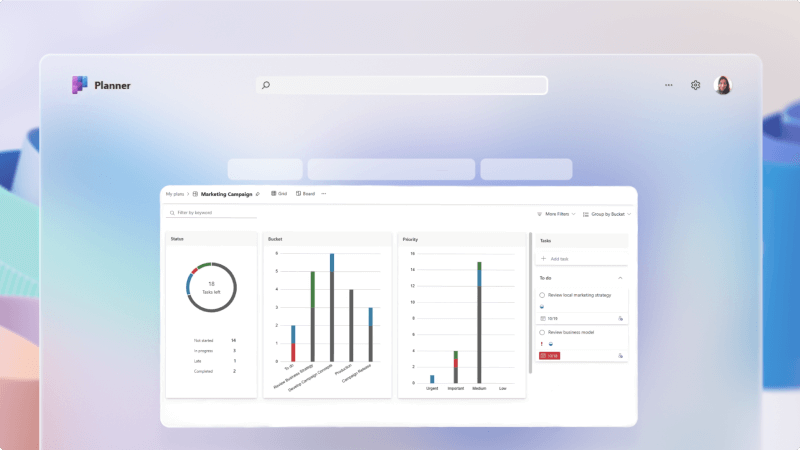
Projektide haldamine on igas ettevõttes väga oluline. Kõigi ülesannete jälgimine, lõpetamist vajavate ülesannete vaatamine ja kalendri põhitähtaegade täitmine võib olla keeruline.
Microsoft Teamsis on Planner ja To Do abil palju lihtsam projekti hallata, lisades kindlatesse kanalitesse jälgimistahvli, määrates ülesanded ja aidates kõigil oma tööga kursis püsida.
Mida ma teada saan?
-
Töörühma tööülesannete loendi loomine Teamsi kanalis
-
Ülesandetahvli häälestamine töö jälgimiseks
-
Tööülesannete loomine ja määramine
Mida ma vajan?
-
Microsoft Teams
-
15 minutit
Vahekaardi Ülesanded lisamine võtab vaid mõne hetke.
-
Avage Teams ja avage kanal, kuhu soovite ülesandevahekaardi lisada.
-
Vahekaardi lisamiseks vali kanali ülaosas nupp + .

-
Valige saadaolevate rakenduste loendist ülesanded Planner või Tehaolevad tööd või otsige neid.
-
Valige Loo uus plaan ja pange sellele nimi, mis tuvastab selle kanali osana.
Näpunäide.
Kui teil on mitu ülesandeloendit, aitab ülesandeloendile tähendusrikas nimi anda, on lihtsam näha, millisest kanalist ülesanne pärit on.
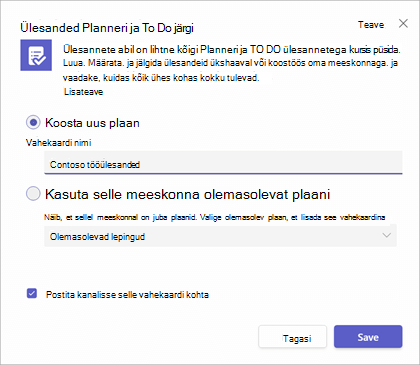
-
Ülesande vahekaardi loomiseks valige Salvesta .
Tööülesannete vahekaardi esmane vaade on häälestatud Kanban-tahvlina. Kanban-tahvli kaks peamist elementi on kaardid ja salved.
Märkus.
Kanban-tahvlite kohta leiate lisateavet teemast Mis on Kanban?
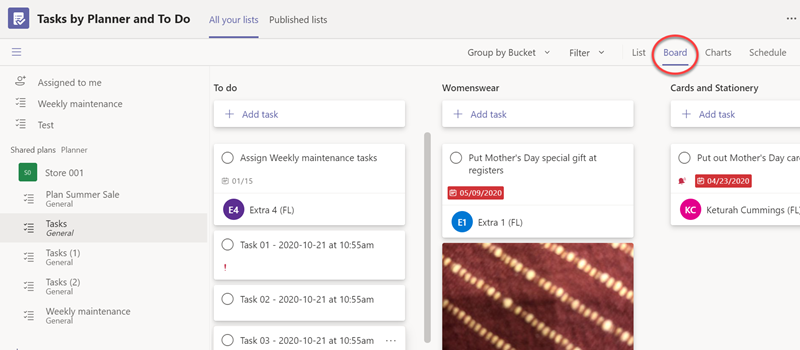
Õnnitluskaardid
Iga kaart on ülesanne ja kaardid liiguvad tööülesannete tahvlil vasakult paremale, kui ülesanne liigub läbi töövoo.
Ämbrid
Salved tähistavad tööetappe, mida ülesanne saab läbida.
Tavaliselt on esimese salve nimi "Ülesanne" ja see sisaldab kõiki neid ülesandeid, mida pole veel alustatud. Viimast salve nimetatakse tavaliselt "Valmis" ja see sisaldab kõiki neid ülesandeid, mis on lõpule viidud. Vahel võib teil olla nii palju salvesid, kui soovite, kuid soovitame seda lihtsasti hoida. Te ei soovi kulutada nii palju aega kaartide teisaldamiseks salvest salve, et teil pole aega ülesandeid täita.
Tööülesannete vahekaart algab vaikimisi ainult ühe salvega nimega "Ülesanne". Lisame salved.
-
Valige Lisa uus salv.
-
Pange uuele salvele nimi, näiteks "Pooleli".
-
Lisage teine uus salv nimega "Valmis".
Näpunäide.
Kui soovite salvede järjestust muuta, haarake lihtsalt salve tiitel hiirega ja lohistage seda vasakule või paremale.
See on kõik, mida sa pead tegema, et saada põhitahvel tööle. Vajaduse korral saate lisada täiendavaid salvesid.
Üks salv, millest mõni meeskond peab kasulikuks, on salv nimega "Blokeeritud" või "Ootamine kellegi teise järgi", et panna kaardid, millega meeskond ei saa edasi liikuda, kuna nad ootavad midagi, või keegi teine midagi tegema.
-
Valige vaates Loend või Tahvel käsk Lisa ülesanne.
Vaates Tahvel saate ülesanded lisada juba loodud salvedesse. -
Lisage ülesande nimi, määrake tähtaeg ja valige Käsk Määra.
-
Tippige selle kasutaja nimi, kellele soovite tööülesande määrata. Soovi korral saate lisada mitu inimest.
-
Valige Lisa tööülesanne.
Kui soovite ülesandele rohkem teavet lisada, valige see ja lisage soovitud teave ( nt sildid, alguskuupäevad, prioriteet, märkmed, kontroll-loendiüksused, manused ja kommentaarid).
Plaani ja ülesannete kohta lisateabe saamiseks klõpsake siin.
Seotud teemad
Sündmuse kavandamine Microsoft Planner
Tere tulemast kasutama rakendust Microsoft To Do








